
Jeśli programowo pracujesz z plikami PDF, w niektórych przypadkach może być konieczne wykonanie konwersji plików PDF na obrazy. Na przykład, aby wygenerować miniatury, osadzić strony PDF w swojej aplikacji i tak dalej. Jednak do dokładnego renderowania treści w formacie PDF potrzebna jest wysokiej jakości konwersja pliku PDF na obraz. Aby to osiągnąć, w tym artykule pokazano, jak konwertować pliki PDF na obrazy w Python. Za pomocą przykładów kodu dowiesz się, jak przekonwertować PDF na JPG i PDF na [PNG](https://docs.fileformat.com /obraz/png/) obrazy.
- Konwerter plików PDF na obrazy w języku Python
- Konwertuj PDF na JPG w Python
- Konwertuj PDF na PNG w Python
- Darmowy internetowy konwerter plików PDF na obrazy
Konwerter plików PDF na obrazy w języku Python
Do konwersji plików PDF do formatów graficznych, tj. JPG i PNG, użyjemy Aspose.PDF for Python. Jest to bogata w funkcje biblioteka Python do tworzenia, manipulowania i konwertowania plików PDF. Biblioteka zapewnia wysokiej jakości renderowanie stron PDF na obrazy.
Możesz użyć następującego polecenia pip, aby zainstalować bibliotekę z PyPI.
pip install aspose-pdf
Konwertuj plik PDF na JPG w Python
Poniżej przedstawiono kroki konwersji stron w formacie PDF na obrazy JPG w Python.
- Utwórz instancję klasy Document, aby załadować plik PDF.
- Zdefiniuj rozdzielczość obrazów wyjściowych za pomocą klasy Resolution.
- Utwórz instancję klasy JpegDevice i przypisz jej obiekt Resolution.
- Przejrzyj strony w pliku PDF i w każdej iteracji wykonaj następujące czynności:
- Utwórz strumień dla pliku obrazu.
- Konwertuj stronę na obraz i zapisz go do strumienia przy użyciu metody JpegDevice.process().
- Zamknij strumień.
Poniższy przykładowy kod pokazuje, jak przekonwertować plik PDF na obrazy JPG w języku Python.
import aspose.pdf as ap
input_pdf = DIR_INPUT + "many_pages.pdf"
output_pdf = DIR_OUTPUT + "convert_pdf_to_jpeg"
# Otwórz dokument PDF
document = ap.Document(input_pdf)
# Utwórz obiekt rozdzielczości
resolution = ap.devices.Resolution(300)
device = ap.devices.JpegDevice(resolution)
for i in range(0, len(document.pages)):
# Utwórz plik do zapisania
imageStream = io.FileIO(
output_pdf + "_page_" + str(i + 1) + "_out.jpeg", "x"
)
# Konwertuj określoną stronę i zapisz obraz do strumienia
device.process(document.pages[i + 1], imageStream)
imageStream.close()
Konwertuj PDF na PNG w Python
Podobnie jak w przypadku konwersji PDF na JPG, możesz przekonwertować każdą stronę w pliku PDF na PNG. Jedyna różnica polega na tym, że podczas tworzenia strumienia pliku plik obrazu będzie miał rozszerzenie .png.
Poniższy przykładowy kod pokazuje, jak przekonwertować plik PDF na format PNG w języku Python.
import aspose.pdf as ap
input_pdf = DIR_INPUT + "sample.pdf"
output_pdf = DIR_OUTPUT + "convert_pdf_to_png"
# Otwórz dokument PDF
document = ap.Document(input_pdf)
# Utwórz obiekt rozdzielczości
resolution = ap.devices.Resolution(300)
device = ap.devices.PngDevice(resolution)
for i in range(0, len(document.pages)):
# Utwórz plik do zapisania
imageStream = io.FileIO(
output_pdf + "_page_" + str(i + 1) + "_out.png", 'x'
)
# Konwertuj określoną stronę i zapisz obraz do strumienia
device.process(document.pages[i + 1], imageStream)
imageStream.close()
Internetowy konwerter plików PDF na obrazy
Jeśli chcesz wypróbować funkcję konwersji plików PDF na obrazy Aspose.PDF lub chcesz przekonwertować pliki PDF na obrazy online, skorzystaj z naszego Konwerter plików PDF na obrazy online. Pozwala konwertować dowolną liczbę plików PDF na formaty obrazów całkowicie za darmo.
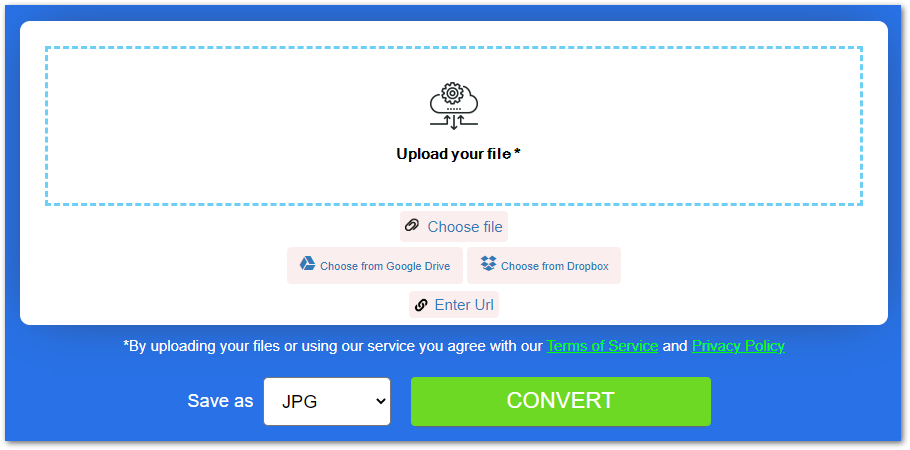
Darmowy konwerter plików PDF na obrazy w języku Python
Możesz uzyskać bezpłatną licencję na konwersję plików PDF na formaty graficzne bez ograniczeń ewaluacyjnych.
Przeglądaj bibliotekę PDF w języku Python
Możesz dowiedzieć się więcej o naszej bibliotece PDF w języku Python, korzystając z dokumentacji. Możesz też swobodnie informować nas o swoich zapytaniach za pośrednictwem naszego forum.
Wniosek
W tym artykule nauczyłeś się konwertować pliki PDF na obrazy w Python. Widziałeś, jak konwertować strony w pliku PDF na obrazy JPG lub PNG. Ponadto udostępniliśmy Ci nasz internetowy konwerter plików PDF na obrazy, z którego możesz korzystać bez żadnych ograniczeń.